电脑如何强制关机 电脑强制关机的方法介绍
更新日期:2024-03-21 06:20:11
来源:网友投稿
大家在使用电脑的时候有没有遇到过突然死机的情况,键盘也没用了,鼠标也没用的了,这个时候也就只有强制关机才能够解决这个问题了,那么电脑如何强制关机呢?今天小编就给大家介绍下电脑强制关机的方法,大家有需要的话可以来这里看看哦。

工具/原料
系统版本:windows10系统
品牌型号:ThinkPad neo 14
电脑如何强制关机
方法一:
电脑强制关机的快捷键是“ctrl+alt+del”、“alt+F4”以及长按电脑的电源键关闭,或者自己也可以设置一个。
方法二:
1、在桌面右键点击空白处,在出现的对话框中选择新建一个快捷键方式;
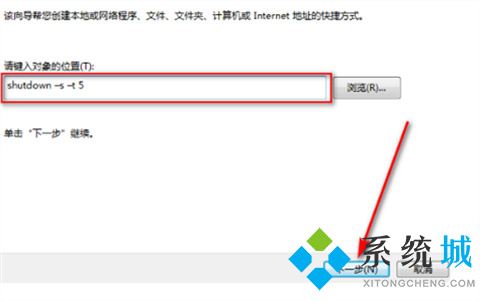
2、然后在输入框内输入“shutdown–s–t5”,意思是五秒后关机,可以自己设定数字,输入完毕后点击下一步;
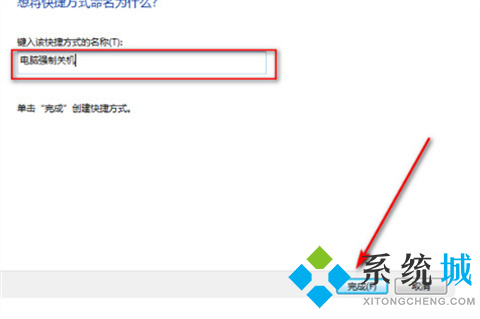
3、点击下一步后,在新的对话框中输入你想要给快捷键输入的名字,最后点击确定;
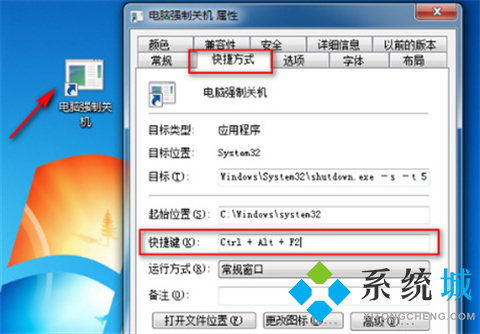
4、接着在桌面上找到刚刚新建的快捷方式,单击右键,选择“属性”,在“快捷键”处设置一个你想要的关机快捷键,如“ctrl+alt+f2”,注意不要和常用的快捷键重复;
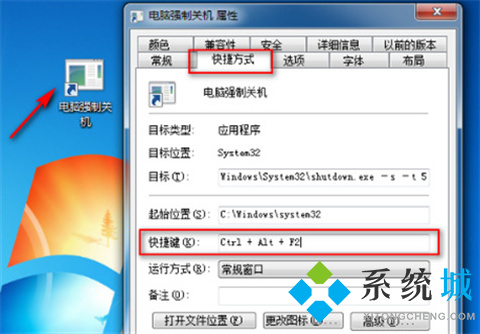
5、最后点击确定和应用就可以完成设置了。设置完毕后,我们需要关机时按下“ctrl+alt+f2”就可以关机了,或者是双击桌面上的强制关机快捷键也可以快速关机,如果想要取消快捷键,只需要在桌面上将其删除即可。
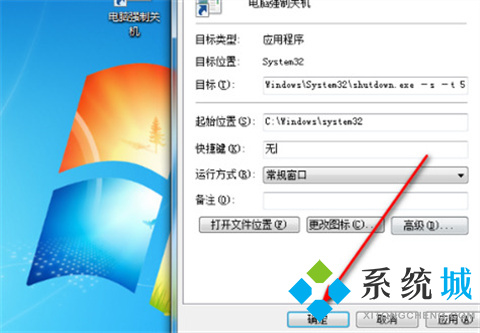
总结:
方法一:电脑强制关机的快捷键是“ctrl+alt+del”、“alt+F4”以及长按电脑的电源键关闭,或者自己也可以设置一个;
方法二:
1、在桌面右键点击空白处,在出现的对话框中选择新建一个快捷键方式;
2、然后在输入框内输入“shutdown–s–t5”,意思是五秒后关机,可以自己设定数字,输入完毕后点击下一步;
3、点击下一步后,在新的对话框中输入你想要给快捷键输入的名字,最后点击确定;
4、接着在桌面上找到刚刚新建的快捷方式,单击右键,选择“属性”,在“快捷键”处设置一个你想要的关机快捷键,如“ctrl+alt+f2”,注意不要和常用的快捷键重复;
5、最后点击确定和应用就可以完成设置了。设置完毕后,我们需要关机时按下“ctrl+alt+f2”就可以关机了,或者是双击桌面上的强制关机快捷键也可以快速关机,如果想要取消快捷键,只需要在桌面上将其删除即可。
以上的全部内容就是系统给大家提供的笔记本电脑怎么强制关机的具体操作方法介绍啦~希望对大家有帮助,还有更多相关内容敬请关注本站,系统感谢您的阅读!
- monterey12.1正式版无法检测更新详情0次
- zui13更新计划详细介绍0次
- 优麒麟u盘安装详细教程0次
- 优麒麟和银河麒麟区别详细介绍0次
- monterey屏幕镜像使用教程0次
- monterey关闭sip教程0次
- 优麒麟操作系统详细评测0次
- monterey支持多设备互动吗详情0次
- 优麒麟中文设置教程0次
- monterey和bigsur区别详细介绍0次
周
月











